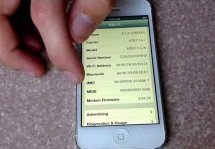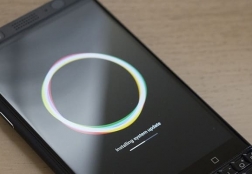Как проверить iPad по серийному номеру и когда это требуется
Статьи и Лайфхаки
Приобретая подержанный планшет, следует знать о том, как проверить Айпад по серийному номеру, а также о других способах проверки на подлинность. Подобные манипуляции достаточно простые, и вряд ли займут больше нескольких минут.
Где найти серийный номер

Такой номер стоит поискать на задней крышке планшета, а также посмотреть в меню девайса.
- Заходим в настройки iPad, переходим в пункт «Основные», а оттуда – в раздел «Об устройстве».
- Там видим строчку с серийным номером.
- Переписываем его куда-то и заходим на официальный сайт компании Apple.
- Там есть специальное поле для проверки iOS-деваса по серийному номеру.
- Всё, что требуется – просто ввести его и нажать кнопку «Продолжить». После этого можно будет узнать, действительно ли устройство является оригинальным.
- Также можно уточнить, находится ли планшет всё ещё на гарантийном обслуживании и может ли его владелец рассчитывать на техническую поддержку в телефонном режиме.
- Там же можно будет выяснить, активирован iPad или нет.
Как еще можно проверить устройство?

Достаточно исчерпывающие данные можно получить, выяснив свой идентификатор IMEI. Он присваивается ещё на заводе при изготовлении устройства и состоит из пятнадцати цифр. Как узнать этот номер? Как всегда, способов несколько.
- Идентификатор можно поискать на упаковке внизу, а также на задней панели гаджета (правда, последний вариант неактуален для устаревших моделей).
- Также стоит зайти в основные настройки планшета и уже знакомое меню «Об устройстве». Если у iPad нет сотового модуля, можно набрать комбинацию *#06#.
Можно также не подключать планшет, зайдя в «Настройки» через меню «iTunes». Откроется окно, в котором следует выбрать раздел «Устройство».
В открывшемся перечне находим нужный гаджет (который прежде должен был синхронизироваться с приложением iTunes) и наводим на него курсор. После этого появится информация о серийном номере, а также код IMEI.
В заключение отметим, что 15-значные идентификаторы на фирменной упаковке, задней крышке, в основных настройках и программе iTunes должны совпадать. Это является ещё одним подтверждением подлинности iOS-планшета.
Подписывайтесь на нас в Telegram и ВКонтакте.

Сергей Семенов, 31 год
Аналитик, журналист, редактор
Настоящий мобильный эксперт! Пишет простым и понятным языком полезные статьи и инструкции мобильной тематики, раздает направо и налево наиполезнейшие советы. Следит за разделом «Статьи и Лайфхаки».
Информация полезна? Расскажите друзьям
Похожие материалы
Анекдот дня
Не важно насколько ты крут или сколько тебе лет, когда двухлетний ребенок дает тебе игрушечный телефон — ты просто обязан ответить на звонок.
Загрузить ещеПоделиться анекдотом:
Факт дня
Первым российским сотовым оператором стала основанная в 1991 году в Санкт-Петербурге компания «Дельта-Телеком».
Больше подробностейПоделиться фактом:
Совет дня
Не желаете, чтобы система следила за вами? Полная анонимность недостижима, но кое-чего можно добиться, настроив в меню Google конфиденциальность.
А почему?Поделиться советом:
Цитата дня
«Цени вещи не за то, сколько они стоят, а за то, сколько они значат».
(с) Пауло Коэльо.Загрузить еще
Поделиться цитатой:
Угадаешь? Тогда ЖМИ!
Советуем глянуть эти материалы
Какое слово закрашено?

мда уж, не угадал!
ого, а ведь верно!
- Женой
- Умнее
- Интереснее
- Красивее